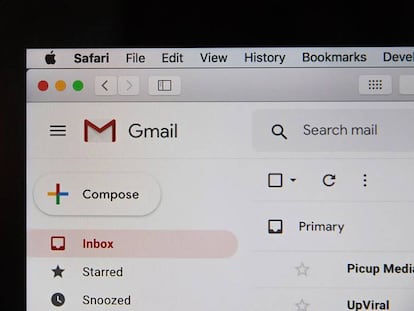¿No te bajan las imágenes de Gmail en el teléfono? Así puedes solucionarlo
Ciertas acciones con la aplicación permiten cambiar la situación


Lo primero que debes hacer al enfrentarte a problemas para descargar imágenes en Gmail es asegurarte de que tu teléfono tenga una conexión a internet estable. Esta aplicación necesita de este acceso para descargar archivos adjuntos de correo electrónico. Para comprobar tu conexión, abre un navegador web y accede a una página a la que entres habitualmente y sea de confianza. Si el sitio no se carga, es probable que tu conexión tenga problemas.
Para solucionar esto, verifica que tu teléfono esté conectado a una red WiFi o que los datos móviles estén habilitados (en Configuración > Red móvil). Si estos pasos no resuelven el problema, intenta reiniciar tu router.
Dale a Gmail acceso al almacenamiento
Gmail requiere acceso al almacenamiento de tu teléfono para guardar archivos adjuntos de correo electrónico. Si no has otorgado esa autorización a la aplicación, es hora de hacerlo para solucionar el problema que tienes
En la mayoría de los teléfonos Android, puedes hacer esto: ve a Configuración > Aplicaciones > Gmail > Permisos > Fotos y Videos. Una vez que estás allí, debes pulsar en Permitir para finalizar el proceso. Cierra la configuración y vuelve a abrir Gmail para ver si todo se ha solucionado.
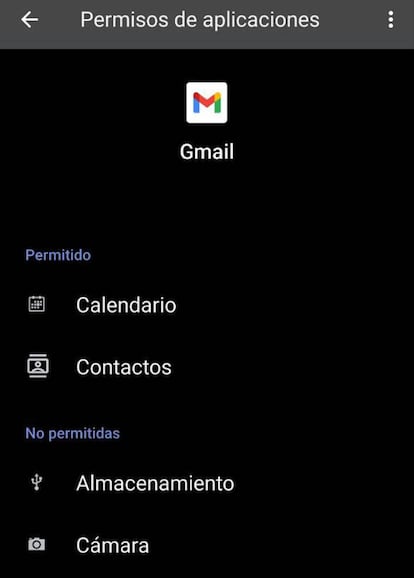
La caché puede estar dando problemas
La aplicación Gmail almacena en caché varios archivos, como por ejemplo las imágenes, para de esta forma cargar el contenido rápidamente. Si esta caché se corrompe, pueden surgir diversos problemas en la aplicación. En este caso, vale la pena eliminar estos archivos en caché. Es importante destacar que no perderás tus correos electrónicos ni otros datos al hacerlo.
En tu teléfono Android, ve a Configuración > Aplicaciones > Gmail > Almacenamiento y, cuando estés en este apartado, debes dar uso a Borrar caché. Con esto, has finalizado.
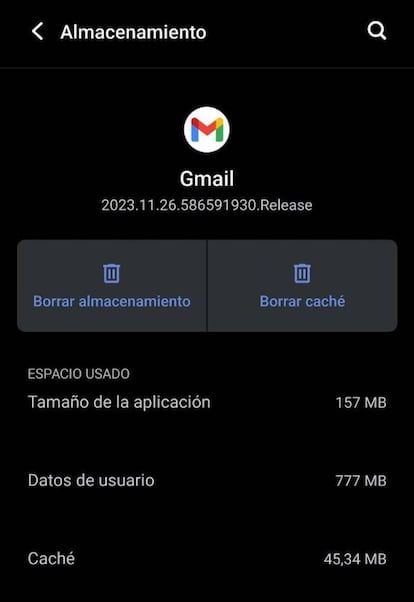
Puede ser que tengas una versión antigua de Gmail
Una aplicación desactualizada puede contener errores que causan diversos problemas. Intenta corregir esto actualizando la aplicación. Para hacerlo, abre la tienda Google Play en tu teléfono, busca Gmail y pulsa en el botón Actualizar si está activo. Si no lo encuentras es porque ya estás utilizando la versión más reciente de la aplicación y el problema es otro.
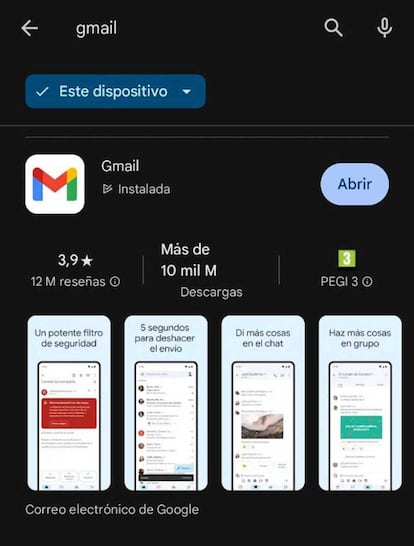
Libera espacio de almacenamiento
Descargar nuevo contenido en tu teléfono requiere espacio de almacenamiento libre. Si tienes poco, es posible que Gmail no pueda descargar imágenes. Puedes solucionar esto eliminando cosas que ya no necesitas de tu teléfono.
Algunos teléfonos Android ofrecen un analizador de almacenamiento que te permite revisar qué está ocupando espacio en tu teléfono. Puedes acceder a esta función en la mayoría de los teléfonos yendo a Configuración > Mantenimiento del dispositivo > Cuidado del dispositivo y seleccionando allí Almacenamiento.
Siguiendo estos pasos, estarás en camino de solucionar los problemas al descargar imágenes en Gmail desde tu dispositivo Android. Estas soluciones abordan diferentes aspectos, desde la conexión a internet hasta la gestión de almacenamiento, asegurando que Gmail funcione de manera eficiente en tu teléfono.